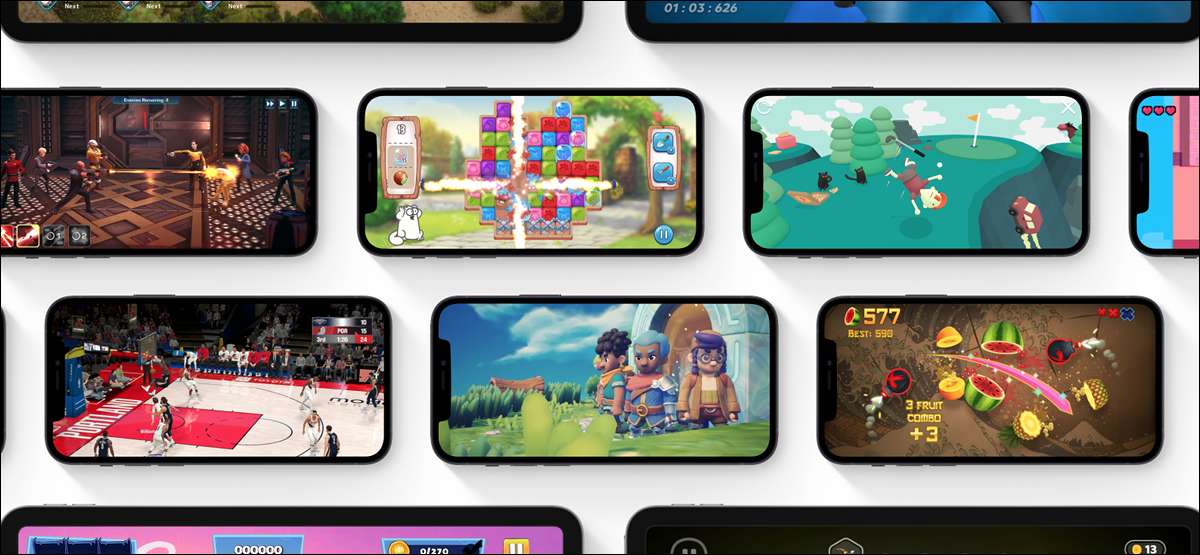
Apple Arcade memungkinkan Anda memainkan berbagai macam game dengan biaya bulanan yang rata. Untungnya, Apple memudahkan memilih keluar dari layanan jika Anda tidak benar-benar menggunakannya atau Anda ingin istirahat selama beberapa bulan.
Batalkan Arcade Apple di iPhone atau iPad Anda
Cara termudah untuk membatalkan langganan ada di iPhone atau iPad Anda. Semua langganan Anda dikelola dari menu santai tunggal, baik layanan Apple (seperti arcade atau musik) atau langganan untuk aplikasi pihak ketiga.
Untuk melakukan ini, buka aplikasi pengaturan dan ketuk nama Anda di bagian atas layar.
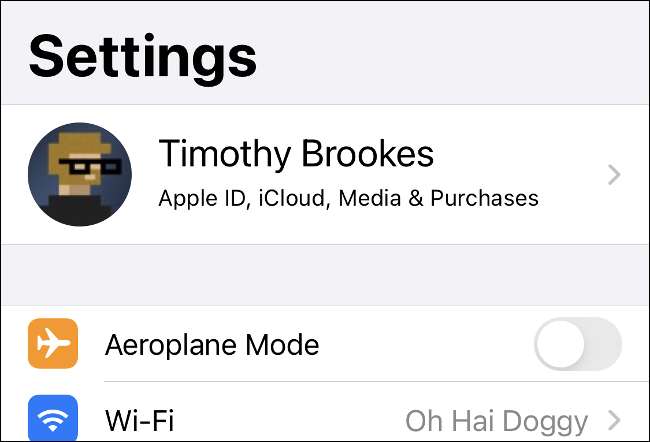
Dalam menu yang muncul, ketuk "Langganan," dan tunggu pengaturan untuk memuat informasi tentang langganan aktif Anda.
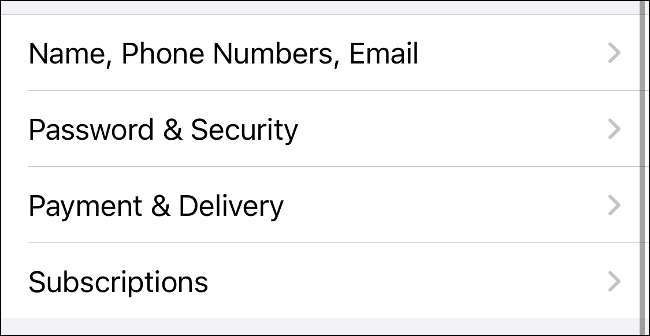
Setiap langganan aktif yang Anda miliki akan terdaftar di layar berikutnya, di samping langganan yang telah Anda batalkan (atau yang telah kedaluwarsa) di bawah ini.
Ketuk "Apple Arcade," dan kemudian ketuk tombol "Batalkan berlangganan" di bagian bawah halaman.
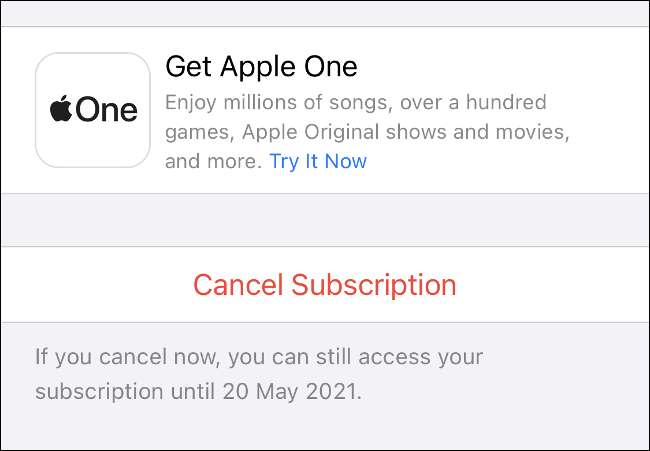
Ketuk "Konfirmasi" untuk mengonfirmasi keputusan Anda di kotak dialog yang muncul.
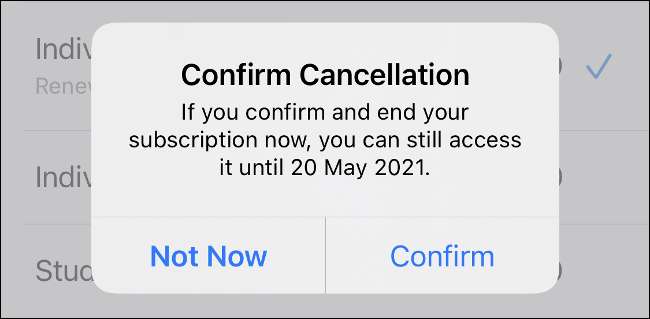
Ingatlah bahwa Anda dapat menggunakan Apple Arcade (atau langganan apa pun yang Anda batalkan) untuk sisa siklus penagihan. Anda tidak akan kehilangan waktu yang sudah Anda bayar.
Batalkan Arcade Apple di Mac Anda
Anda juga dapat membatalkan langganan Anda di Mac Anda menggunakan Mac App Store. Untuk melakukan ini, pertama, buka Mac App Store dan pastikan Anda masuk dengan ID Apple yang relevan menggunakan tombol "Masuk".
Ketika Anda masuk, klik pada nama Anda di sudut kiri bawah jendela.
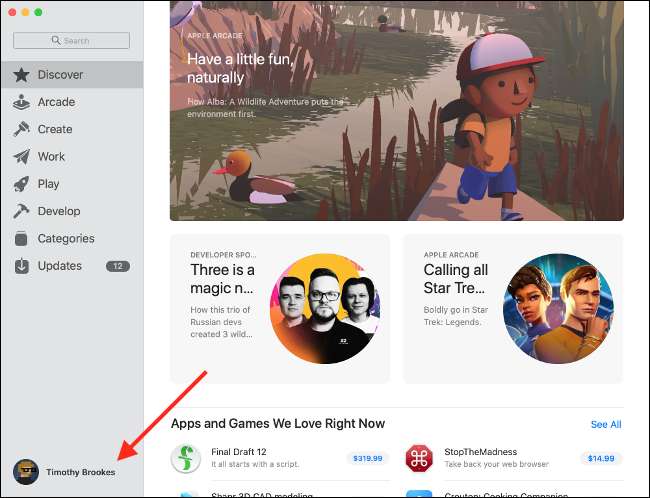
Selanjutnya, klik "Lihat Informasi" di bagian atas layar. Anda mungkin perlu mengautentikasi menggunakan kata sandi ID Apple Anda karena layar berikutnya memiliki informasi pribadi Anda di atasnya.
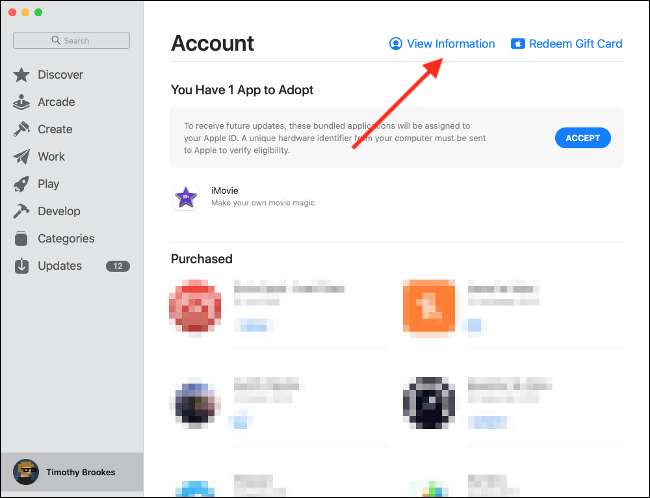
Setelah Anda diautentikasi, gulir ke bawah ke bagian "Kelola" dan klik tautan "Kelola" di sebelah bidang Langganan. Area ini harus menunjukkan kepada Anda berapa banyak langganan yang Anda miliki (atau miliki) aktif.

Klik "Apple Arcade" untuk melihat lebih banyak informasi tentang langganan. Saat Anda siap untuk membatalkan, klik tombol "Batalkan berlangganan".
Klik pada layanan yang ingin Anda lakukan untuk membuat perubahan (dalam hal ini, ini adalah Apple Arcade, tetapi Anda dapat melakukan hal yang sama untuk Apple Music, atau untuk aplikasi pihak ketiga seperti Netflix) untuk melihat lebih banyak informasi.
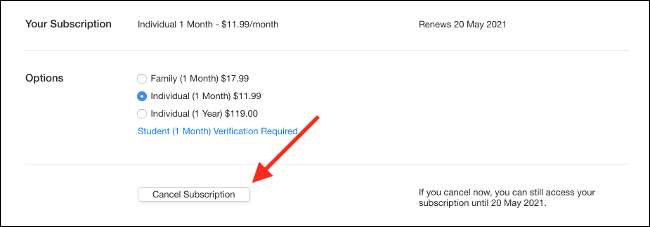
Anda akan ditanya lagi apakah Anda yakin. Klik "Konfirmasi" untuk menyelesaikan keputusan Anda.
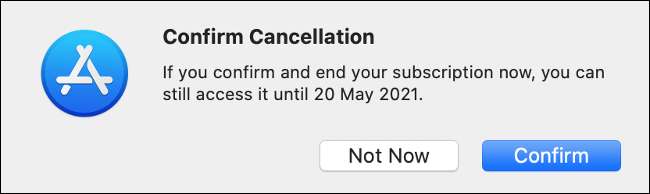
Batalkan Arcade Apple melalui Apple TV
Terakhir, Anda juga dapat melakukan ini menggunakan Apple TV Anda. Pastikan TV Apple Anda aktif dan Anda masuk ke akun yang sama yang Anda gunakan pada perangkat pribadi Anda.
Luncurkan aplikasi Pengaturan dan pilih Pengguna dan Akun. Di layar berikutnya, pilih akun yang terkait dengan langganan Apple Arcade yang ingin Anda batalkan. Kemudian, gulir ke bawah dan pilih "Langganan," dan kemudian otentikasi dengan kata sandi Anda.
Di halaman berikutnya, Anda dapat memilih langganan aktif Anda, dan kemudian membatalkannya dengan tombol "Batalkan berlangganan" di bagian bawah menu.
Apple Arcade lebih baik dengan controller
Apple Arcade memiliki nilai yang besar, tetapi ini bukan untuk semua orang. Jika Anda bosan dengan layanan atau Anda menemukan bahwa Anda tidak benar-benar bermain game di iPhone atau iPad Anda lagi, membatalkan itu adalah ide yang bagus.
Satu hal yang mungkin membuat Apple Arcade lebih baik adalah penambahan pengontrol. Temukan Cara memasangkan controller dengan iPhone atau iPad Anda untuk pengalaman gaming seluler yang unggul.







